DTMやりたいぜ!
おうちでの時間が増えたであろうこの1年、こんな気持ちが芽生えた人も多かったのではないでしょうか。
実際DTMをするための機材で、かつてないほどバカ売れしたものがたくさん出ました。
でもそもそもDTMって…謎が多い人もたくさんいるでしょう。
なので今回はちょっと簡単なところも含めて解説していきましょう。
様々な呼び方
DTM・DAW・シーケンサーetc…
「DTM」って調べてたら「DAW」って出てきたり「シーケンサー」って呼ぶ人がいたり、
なんかややこしく思ったことはないでしょうか。
簡単な名前を調べたはずなのに余計ややこしくなる事件発生。
これ、この業界あるあるです。
まずは結論から。
すごく雑な言い方をすると、どれも同じ事を言っていると思って構いません。
ただし本来の意味はそれぞれ異なります。
ちゃんと知りたい人はなんとなく眺めてみましょう。なんか英語入ってややこしいけどね。
・DTM→「Desk Top Music」の略
・DAW→「Digital Audio Workstation」の略
・シーケンサー→自動演奏(再生)機能を持った機材のこと(物理的な機材もありますが、とりあえずDAWと同じだと思っていて最初は良いでしょう)
もう少し説明すると、DTMは「Desk Top Music」の略ですから「机の上で作る音楽」。
かみ砕くと「コンピューターを使って音楽制作をすること」となります。
そしてそのDTMで使用するツールがDAWになります。
読み方は「ディーエーダブリュー」や「ダウ」、僕は短いのが好きなので「ダウ」と呼んでいます。これからもありますが、いくつか呼び方ややり方がある場合はとりあえず最初は教わっている人に合わせておくと良いでしょう。
このDAWはパソコンやスマホで使用するソフトの事です。
文章や表を書きたい場合はWordやExcelを使用する様に、作曲やレコーディングをパソコンでしたければDAWを使用していくわけです。
ただ、DAWには数多くのメーカーがあるので迷いどころになります。
ざっくりとした考え方を書いておきましょう。
どう考えればいいの?
まず大きな分かれ道として、使用するコンピューターがWindowsなのかMacなのかで条件が変わってきます。
どちらにも対応しているものもありますし、片方だけの場合もあるので、そこがまず最大の注意点になります。
それを乗り越えたら、正直今はどれを選んでもそれなりの事は出来ます。
かつては付属してくる音源(音色)の量(種類)にかなりの差がありましたが最近では各メーカー非常に多くの音源を付属してくれるようになりました。
結局の所、1番大事なのは使い方になってくるので、近くで教えてもらえる人と合わせたり、情報がたくさん集めやすいものはとてもやりやすく感じられるでしょう。
いくつかソフトを下記に挙げてみましたので、参考にしてみて下さい。
主要DAW一例
他にもたくさんありますが、たくさんすぎるとややこしいので少しだけ…
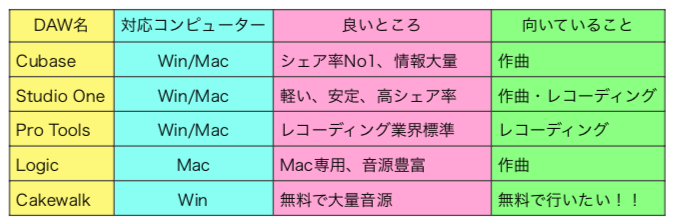
Cubase(キューベース)
執筆時点ではシェア率No1を誇っているCubase(キューベース)
このソフトはWindows,Mac共に使用できる事がとてもありがたく、現在では他にもありますが、とても珍しかったんです。
違うコンピューター間で使用出来る様にプログラムを作るというのはとても大変な事でしょうから、早くからそれが出来たのはとても大きい事でした。
音楽やるならMac!という常識の様なものがありましたが、最近では全然そんなことはなくなってきました。
僕はよく雑談をしちゃいますが、、単純なコンピューターの世界的なシェア率2020年9月時点ではWindowsが87%の様で、それほどの割合を占めているWindowsには対応してよ!ってなりますよね。
だから、えらい!どっちも使えるの、えらい!
Studio One(スタジオワン)
そして、最近そのCubaseを猛追しているのがStudio Oneです。
このソフトはとにかく、軽くて安定しているというのが人気の理由のひとつになっています。
実際に作業をしてみると感じる人が多いと思いますが、DTMをしているとパソコンがカクカクなったりなど、負荷が大きいんです。
負荷が大きいというのはパソコンのパワーが必要ということです。
パワーはどうやったらつくかというと、マネーよ。マシンパワーをあげるにはやっぱり高価なパソコンが必要になってくるので、その負荷の小さいStudio Oneはそういった意味でもありがたいわけです。
Studio OneもWin/Macどちらもいけます。さらには無料版のStudio One Primeというものがあり、敷居がとても低いのでためしやすいのです。
Pro Tools(プロツールス)
Pro Toolsはレコーディングスタジオで使用されているソフトの業界標準です。
例えばオリコンTop10に入ってくる様な楽曲は多くの場合それなりの規模のスタジオで作業をしている事が多いので、このPro Toolsを使用している可能性が高いです。
長い間スタジオではずっとこのソフトが使用されています。
このシステムを組むのに何百万円もかかっていましたが、近年では数万円から、無料版まで出てきたので敷居が下がりました。
作曲もできますが、どちらかと言えばレコーディングや波形編集というレコーディングした後などにする編集作業に非常に向いています。
Logic(ロジック)
LogicはMac専用のソフトになります。
先ほど、音楽やるならMac!という常識、という話があったと記載しましたが、今がどうであれ、つまりはずーっと音楽でお仕事していた人たちはMacを使用している確率がなかなか高いです。その人たちからの知恵が得やすいMac環境で使用するならLogicは良い選択肢になるでしょう。また、Logicはもともと付属してくる音源の量が多いのでそこも良い点になります。
MacはAppleという会社のコンピューターになるのですが(iPhoneの会社)、同じ会社が作っているものなので相性は良いです。
案外この相性に振り回される人が多いのでこれはとっても良い点になります。
Cakewalk(ケイクウォーク)
ラストはCakewalkになります。
このソフトはもともとSonarという名前のソフトだったのですが、一度は廃業になったのですが、なんとBadLabという企業が買取をして復活したのです。しかも無料で!
元々は上記のソフトたちと同じ様な価格帯で販売されていたのでとってもお得なのですが、あとはサポートをどこまで期待するかになってきます。
もしもプロとしてやっていきたいのであれば、機能としては使えてもトラブルに対応していかなければならなくなります。
「ソフトの調子が悪いので締め切り伸ばしてください!」というのはお仕事ではNGですよね。ちゃんと責任を持てる、これ大事。
でもね、無料でこれだけ出来るのはとってもすごい事。
結局どれを選べばいいんですか!
正直どれでもできます。
できますが、それだと困っちゃうからね、ここを大事にするといいと思います。
学ぶ環境に合わせる!
もうこれ一択です。
学ぶというのは、教室などをイメージするかもしれませんが、別になんでもいいんです。
DTM教室や、専門学校、音大、個人レッスンなどはイメージしやすいかもしれませんが、
色々ネットでも記事がたくさんあるじゃないですか。YouTubeとかもたくさん動画がありますよね。
自分で調べやすい環境、という意味も含めてです。
今のが難しいな〜と思ったら、誰かに教わるというのも良いかもしれません。
なにから手をつけたらいいか僕も分からなかったので習っていたくちです。
そういう先生たちの使っているソフトと合わせるのはとっても大事だと思います。その人のノウハウを受け継げるわけですから!
なので、このサイトでいったら、僕の環境になるので、ProToolsとLogicをおすすめします。
なぜなら僕が得意だから〜!それだけ!
他のソフトも触った事はありますし、ダメじゃん!って思ってるわけでも、他の人で違うソフトを使っている人でとても良い作品を作っている人はたくさんいますが、僕が得意なソフトだったら裏技みたいなもの、みんな持っているわけですよ。
そういう環境を合わせるのはいいんじゃないかなと思います。
今日の大事な事は、学ぶ環境に合わせる!
でした〜〜!







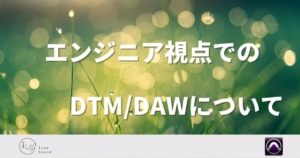



コメント